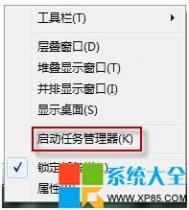Win7系统小技巧 “凝固”的任务管理器
大家都知道在任务管理器中可以实时监控系统资源信息,但也正式因为这个实时,导致各种进程信息上蹦下跳有时候看着实在是麻烦。下面系图老师小编就为大家介绍一个Win7系统任务管理器使用技巧来解决这个问题。
首先我们打开任务管理器,点击内存小便签;这个时候我们按下"Ctrl"键,有木有发现整个任务管理器"凝固"了!这些一切信息都一目了然。

解决Win7系统打开文件夹假死的方法
Win7系统永久了,总是动不动就出现假死现象。比较常见的就是打开一个文件夹时立马假死一下,虽然总体上对我们日常使用不构成太大问题,但是却是很烦人的事情。下面图老师小编就为大家介绍四个解决Win7系统文件夹假死的办法。
第一招:重启Windows资源管理器
1.这个算是比较常用的一招了,首先按快捷键"Ctrl+Alt+Delete"打开任务管理器,在"进程"分页下找到"explorer",将这个进程强制结束;

2.此时桌面会进入一种看到壁纸和程序的状态;

3.接下来还是在任务管理器中,点击"文件新建任务",输入explorer.exe后回车即可。

第二招:关闭文件预览,开启在单独的进程中打开文件夹窗口功能
1.在控制面板中找到文件夹选项,切换到查看选项卡;
2.在文件夹选项中切换至查看选项卡,勾选始终显示图标,从不显示缩略图以及在单独的进程中打开文件夹窗口。保存并退出。


第三招:关闭索引,提升响应速率
1.右键目标文件夹,选择属性,然后点击常规选项卡下的高级按钮,在弹出的对话框中取消除了文件属性外,还允许索引此驱动器文件的内容前面的对勾。


第四招:关闭Windows Defender
如果你没有安装第三方防护软件,系统会默认开启自带的Windows Defender的,默认情况下,扫描文件时会占用大量的系统资源并会造成打开文件夹时假死;如果安装有其他防护软件,Windows Defender应该会自己关闭,如果没有关闭在服务中关闭Windotulaoshi.comws Defender Service服务即可。
打开Windows Defender,点击设置选项卡,在左侧就有相对应的例外设置。可以设置某些文件、文件夹作为例外,也可以设置某类型或某进程是不检查的。当然,例外的设置是需要你在可以熟知你所拥有的程序是无害的。在不添加例外的情况下,扫描结果仅对此次开机有效。
如何在Win7系统中新建库
"库"的出现慢慢已经让用户所习惯,通过它搜索、归纳文件也变得十分便利。那么我们能不能根据自身需求来新建"库"呢?下面系图老师小编就为大家介绍一下如何在Win7系统中新建库。
(本文来源于图老师网站,更多请访问https://m.tulaoshi.com)1.首先我们打开&quoTulaoshi.comt;库",在空白处单击鼠标右键打开菜单选择"新建库"

2.接下来我们可以给"库"起个新名字,然后双击它;

3.进入"库"之后,可以看到里面啥都没有,我们点击"包括一个文件夹"

4.下面选择需要添加到"游戏库"中的文件目录,确定之后点击"包括文件夹"

5.这样我们在Win7系统中就成功新建了一个"库",我们还可以继续添加新的文件夹目录;

Win7系统虚拟键盘使用说明
键盘突然出现故障怎么办?我们可以开启Win7系统中的虚拟键盘来解燃眉之急。下面系图老师小编就为大家介绍一下Win7虚拟键盘怎么打开。
1.首先,第一步用鼠标打开开始菜单,选择"控制面板";

2.在茫茫列表中找到并点击"轻松访问中心"
(本文来源于图老师网站,更多请访问https://m.tulaoshi.com)
3.接下来很清楚可以看到"启动屏幕键盘",直接单击它;

4.接下来我们就可以使用Win7系统虚拟键盘了~

Win7系统账户管理技巧:更改账户类型
在Windows系统中我们可以开启数个独立帐户来满足多人使用的需求,在拥有多个帐户时我们就需要对其权限进行一下设置,最简便的方式就是更改账户类型了。下面系图老师小编就以Win7系统为大家举个栗子~
1.首先我们需要登录管理员帐户,然后打开控制面板;

2.在列表中找到"帐户控制"点击打开;

3.接着点击"管理其他帐户"

4.选择我们需要更改类型的帐户;

5.之后点击"更改帐户类型"

6.在这里我们可以将其设置为"标准用户"或是"管理员",修改后点击"更改帐户类型"即可

Win7系统如何取消笔记本自动关机设置
开着电脑挂着BT下载高高兴兴去睡觉,一觉醒来却发现笔记本自动关机了怎么办呢?排除一些硬件上的问题以后,我们就需要来检查一下Win7系统的设置了。下面系图老师小编就为大家介绍一下Win7系统Tulaoshi.com如何取消笔记本自动关机设置。
1.首先打开"开始菜单"选择"控制面板";

2.接着找到"电源选项"

3.找到目前使用的电源计划,点击右侧对应的"更改计划设置"

4.将"使计算机进入睡眠状态"设置为"从不"

如何快速处理Win7系统程序未响应
配置稍微低一点的电脑运行Win7系统经常会遇到程序未响应的情况,关也关不掉。一般情况下我们都是通过任务管理器来结束未响应进程,但是对于新手用户来说还是有点难度。下面系图老师小编就为大家介绍一下如何快速处理Win7系统程序未响应。
1.我们可以自己创建一个小"工具"来解决这个问题,首先在桌面空白处鼠标右键,打开的右键菜单指向新建,在子菜单单击"快捷方式";

2.进入"创建快捷方式"向导,在对象的位置一栏下键入"taskkill /F /FI STATUS eq NOT RESPONDING命令,单击下一步继续;

3.为该快捷方式命名,如:强行关闭无响应的程序,最后单击完成按钮创建快捷方式;

4.接下来再遇到Win7系统程序未响应的情况,我们直接双击运行这个快捷方式即可解决。